华为平板电脑系统如何升级?
45
2025-02-25
系统重装是电脑运行不畅、病毒入侵、硬件更换等情况下常见的解决方案。本文将介绍以电脑系统镜像文件进行系统重装的详细教程。
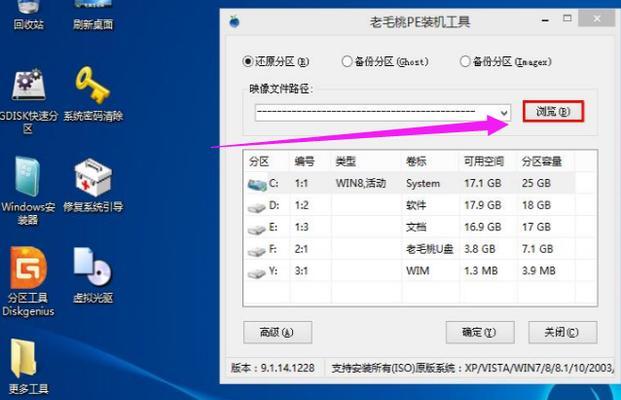
准备工作
在进行系统重装前,需准备好U盘或光盘、系统镜像文件以及备份文件等。建议备份所有重要文件,以免丢失。
下载系统镜像文件
在官方网站或第三方平台下载符合自己电脑型号和操作系统版本的系统镜像文件,并保存到本地。
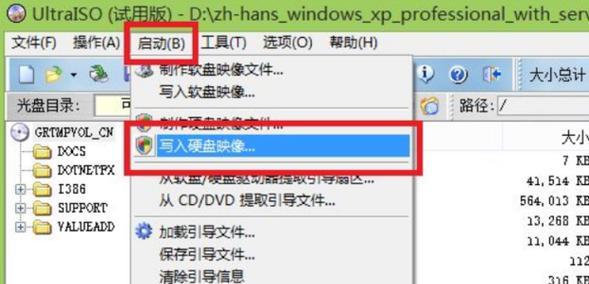
制作启动盘
使用U盘制作工具或光盘刻录工具将系统镜像文件制作成启动盘,用于安装系统。
进入BIOS设置
按下电脑开机时提示的按键(通常为Del或F2),进入BIOS设置,将启动方式改为从U盘或光盘启动。
启动电脑
插入制作好的启动盘,重启电脑,进入启动模式,并选择从U盘或光盘启动。
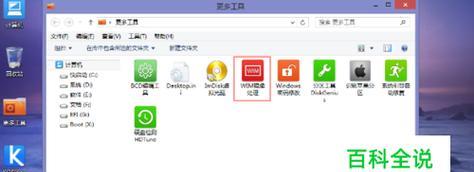
进入系统安装界面
根据提示,选择安装语言、时区等设置,并点击“下一步”。
选择安装类型
选择“自定义安装”,可对硬盘进行分区、格式化等操作。
选择安装位置
选择需要安装系统的硬盘分区,并点击“下一步”。
开始安装
系统开始自动安装,过程中需等待一段时间,耐心等待。
输入电脑名称
根据个人喜好输入电脑名称,并点击“下一步”。
设置密码
设置电脑登录密码,建议设置复杂度高的密码以保证电脑安全。
设置网络
输入网络名称和密码,连接到无线网络或有线网络,并点击“下一步”。
完成安装
安装完成后,重启电脑,并输入密码登录电脑。
恢复备份文件
如需恢复备份文件,可从备份文件中复制需要恢复的文件到相应位置。
以系统镜像文件进行系统重装,能够使电脑重新变得流畅。在操作过程中,需要注意备份和恢复文件。希望本文的教程能够帮助您顺利地完成系统重装。
版权声明:本文内容由互联网用户自发贡献,该文观点仅代表作者本人。本站仅提供信息存储空间服务,不拥有所有权,不承担相关法律责任。如发现本站有涉嫌抄袭侵权/违法违规的内容, 请发送邮件至 3561739510@qq.com 举报,一经查实,本站将立刻删除。